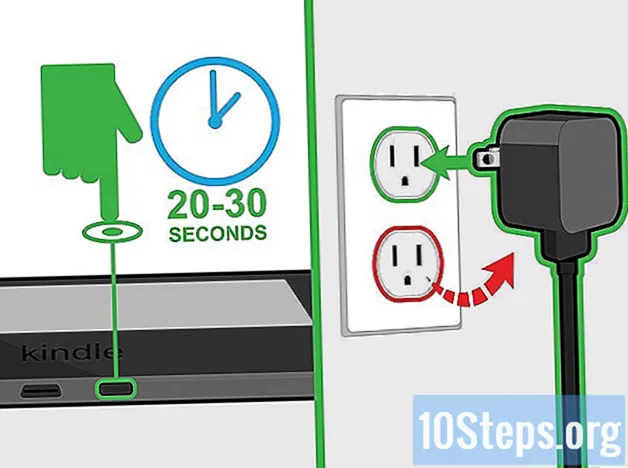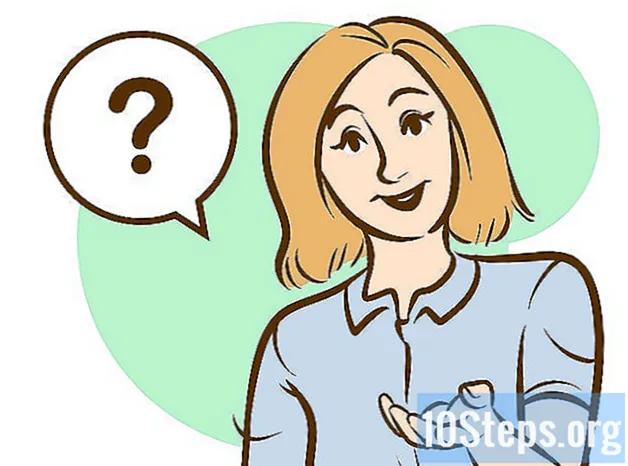Autor:
Randy Alexander
Dátum Stvorenia:
24 Apríl 2021
Dátum Aktualizácie:
15 Smieť 2024
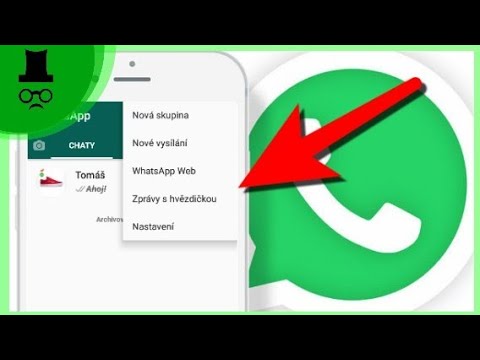
Obsah
- stupňa
- Metóda 1 Pridajte kontakt do iPhone
- Metóda 2 Pridajte kontakt na Android
- Metóda 3 Pozvi kontakt na použitie WhatsApp na iPhone
- Metóda 4 Pozvite kontakt, aby používal WhatsApp v systéme Android
Aby ste si mohli vymieňať fotografie, fotografie alebo iný obsah s niekým v WhatsApp, musíte ho pridať do svojho zoznamu kontaktov. Nemôžete chatovať s ľuďmi, ktorí do svojho zariadenia nenainštalovali WhatsApp, ale máte možnosť ich vyzvať, aby si aplikáciu stiahli.
stupňa
Metóda 1 Pridajte kontakt do iPhone
-
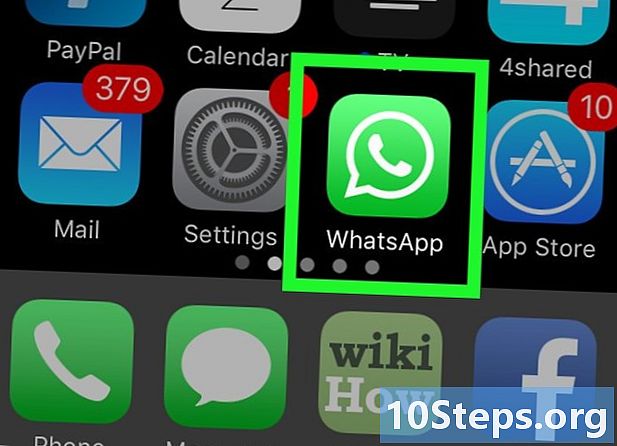
Otvorte aplikáciu WhatsApp. Aplikácia vyzerá ako biely telefón na zelenej diskusnej bubline.- Ak ste aplikáciu prvýkrát otvorili vo svojom telefóne, budete ju musieť najskôr nakonfigurovať, aby ste ju mohli používať.
-

Prejdite na kartu Diskusie. Táto karta sa nachádza v dolnej časti obrazovky.- Ak sa WhatsApp otvorí v diskusii, najprv stlačte tlačidlo Späť v ľavej hornej časti obrazovky.
-

Ceruzkou klepnite na políčko. Toto tlačidlo sa nachádza v pravom hornom rohu obrazovky. -

Vyberte Nový kontakt. Táto možnosť sa nachádza pod vyhľadávacím panelom v hornej časti stránky. Klepnutím otvoríte novú stránku kontaktov. -
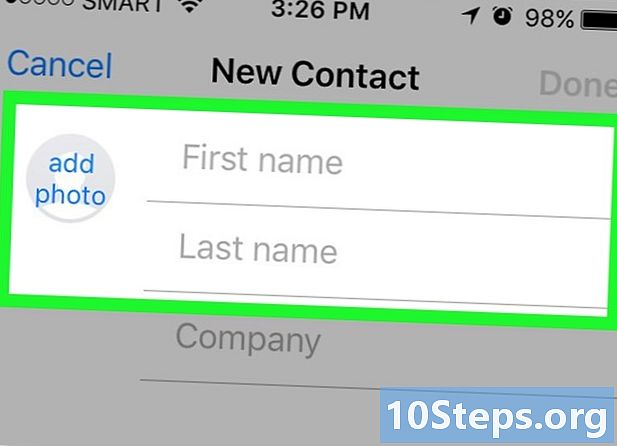
Zadajte krstné meno osoby. Do prvého poľa v hornej časti obrazovky zadajte meno osoby, ktorú chcete pridať.- Do poľa nižšie môžete zadať aj meno osoby.
-

Klepnite na Pridať číslo. Táto možnosť je pod poľom spoločnosť a umožňuje otvoriť e pole pomocou mobilné vo vnútri. -
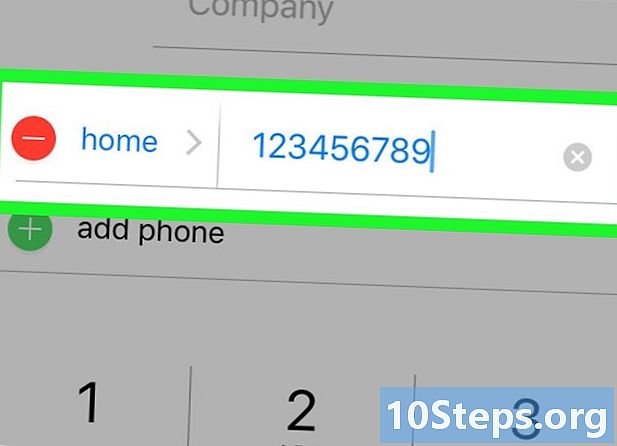
Zadajte číslo kontaktu. Ak ide o medzinárodné číslo, budete musieť k 10 štandardným číslam pridať aj kód krajiny (napríklad 33 pre Francúzsko alebo 44 pre Veľkú Britániu). -

Klepnite na Hotovo. Toto tlačidlo sa nachádza v pravom hornom rohu obrazovky a umožňuje vám uložiť číslo osoby v aplikácii Kontakty vášho iPhone. Ak táto osoba používa WhatsApp, uloží sa tiež do vášho zoznamu kontaktov WhatsApp.
Metóda 2 Pridajte kontakt na Android
-

Otvorte aplikáciu WhatsApp. Ikona aplikácie WhatsApp vyzerá ako biely telefón na zelenej chatovacej bubline.- Ak ste aplikáciu prvýkrát otvorili vo svojom telefóne, nastavte ju pred ďalším krokom.
-

Klepnite na ikonu bubliny rozhovoru. Nachádza sa v pravom hornom rohu obrazovky, naľavo od tlačidla ⋮.- Ak sa WhatsApp otvorí v konverzácii, klepnite na ← v ľavej hornej časti obrazovky.
-

Vyberte ikonu osoby so znamienkom plus. Táto ikona sa nachádza v pravom hornom rohu obrazovky a otvára stránku na vytvorenie nového kontaktu. -

Zadajte meno osoby. V teréne názov v hornej časti obrazovky zadajte meno osoby, ktorú chcete pridať. -

Klepnite na pole telefón. V teréne telefón pod poľom spoločnosť, zadajte telefónne číslo osoby, ktorú chcete pridať. -

Zadajte telefónne číslo kontaktu. Ak pridáte zahraničné telefónne číslo, budete musieť okrem 10 štandardných číslic zadať aj kód krajiny (napríklad 33 pre Francúzsko alebo 44 pre Veľkú Britániu). -

Klepnite na Hotovo. Tlačidlo hotový sa nachádza v ľavom hornom rohu obrazovky a umožňuje vám ukladať svoje kontaktné informácie do aplikácie Kontakty na vašom systéme Android. Ak je váš kontakt tiež na WhatsApp, môžete ho teraz kontaktovať v WhatsApp.
Metóda 3 Pozvi kontakt na použitie WhatsApp na iPhone
-

Otvorte aplikáciu WhatsApp. Ikona aplikácie vyzerá ako biely telefón na zelenej chatovacej bubline.- Ak ste nikdy v telefóne WhatsApp nikdy neotvorili, musíte ho najprv nakonfigurovať.
-

Vyberte Nastavenia. Toto je tlačidlo v pravej dolnej časti obrazovky.- Ak sa WhatsApp otvorí v konverzácii, stlačte tlačidlo späť vľavo hore.
-
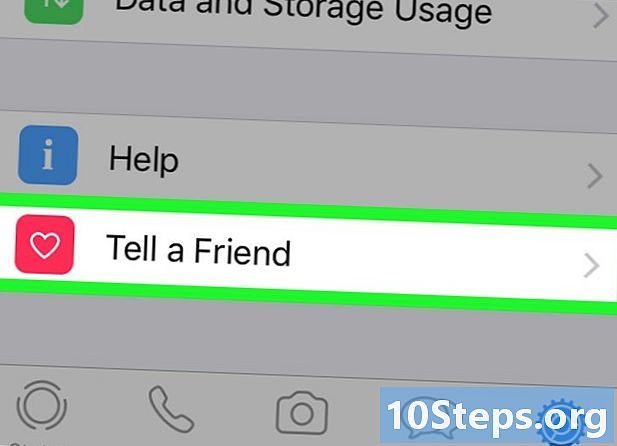
Prejdite na možnosť Pozvať priateľa. Táto možnosť je v dolnej časti obrazovky. -

Zvoliť. Túto možnosť nájdete v práve otvorenom okne konzoly. -

Klepnite na meno priateľa Možno ho budete musieť vyhľadať.- Na zobrazenej stránke sú uvedené osoby, ktoré nepoužívajú WhatsApp v aplikácii Kontakty na vašom iPhone.
- Ak chcete nájsť konkrétny kontakt, môžete použiť vyhľadávací panel v hornej časti obrazovky.
-

Vyberte Poslať 1 pozvanie. Táto možnosť sa nachádza v pravom dolnom rohu obrazovky a otvára nové okno s odkazom na WhatsApp.- Ak ste stlačili viac mien, možnosť Poslať pozvánky Namiesto toho sa zobrazí.
-

Klepnite na šípku odoslania. Toto je zelená alebo modrá ikona napravo od poľa e v dolnej časti obrazovky. Klepnutím odošlete pozvánku vybraným osobám. Ak sa rozhodnete stiahnuť aplikáciu a prihlásiť sa, môžete ich kontaktovať na WhatsApp.
Metóda 4 Pozvite kontakt, aby používal WhatsApp v systéme Android
-

Otvorte aplikáciu WhatsApp. Toto je zelená diskusná bublina s bielym telefónom.- Ak používate telefón WhatsApp prvýkrát, budete ho musieť nastaviť.
-
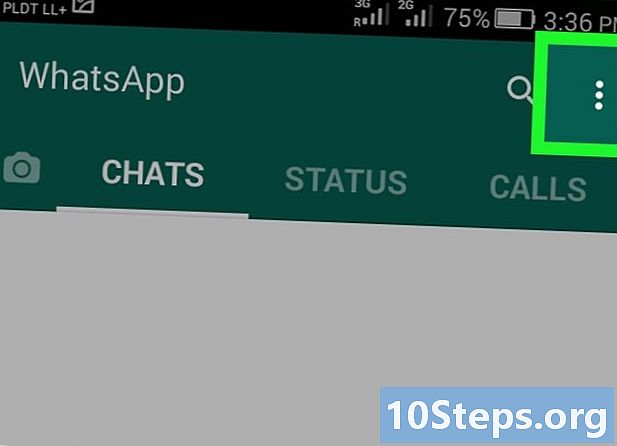
Stlačte tlačidlo ⋮. Táto možnosť sa nachádza v pravom hornom rohu obrazovky.- Ak sa WhatsApp otvorí v konverzácii, najskôr stlačte tlačidlo ← v ľavej hornej časti obrazovky.
-

Vyberte Nastavenia. Tlačidlo nastavenie je v dolnej časti rozbaľovacej ponuky. -

Vyberte položku Kontakty. Táto možnosť sa nachádza v dolnej časti stránky. -

Klepnite na Pozvať priateľa. Táto možnosť je v hornej časti stránky. -

Vyberte s. voľba s je v okne kláštora, ktoré sa práve otvorilo. -

Klepnite na meno priateľa, ktorého chcete pozvať. Ak ju nenájdete hneď, prejdite nadol.- Táto stránka obsahuje zoznam ľudí, ktorí nepoužívajú WhatsApp v aplikácii Kontakty na vašom systéme Android.
- Ak chcete, môžete pomocou vyhľadávacieho panela v hornej časti obrazovky nájsť konkrétny kontakt.
-

Vyberte Poslať 1 pozvanie. Táto možnosť sa nachádza v pravom dolnom rohu obrazovky a otvára okno s odkazom na WhatsApp.- Ak ste vybrali viac ako jeden kontakt, stlačte tlačidlo Poslať pozvánky.
-

Stlačte tlačidlo Odoslať. Vaša pozvánka bude odoslaná vybranej osobe. Ak sa rozhodne stiahnuť aplikáciu, automaticky sa pridá do vášho zoznamu kontaktov WhatsApp.